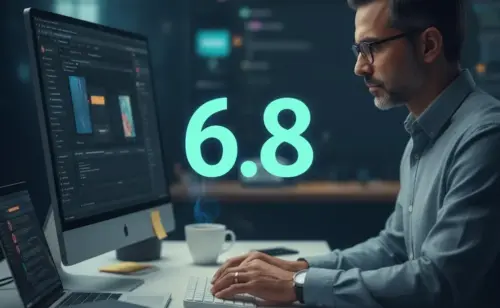こんにちは!埼玉県川越市でWordPress関連のサービスを展開している私たちエーデルハーツです。今日も「WordPress 3分間フッキング」シリーズでWordPressの便利なフックの活用方法をお伝えします。
ブログを運営していると、新しいコメントが投稿されたことに気づかず、返信が遅れてしまうことはありませんか?WordPressには標準でコメント通知機能がありますが、もっと柔軟にカスタマイズしたい場合もあるでしょう。今回は「comment_post」フックを使って、コメント投稿時に著者に通知する方法をご紹介します。
WordPress サイトでのコメント管理を効率化することで、読者とのコミュニケーションをスムーズに行い、サイトの活性化につなげましょう。
comment_post フックの仕組みを理解しよう
「comment_post」フックはWordPressのコメント機能において非常に重要な役割を果たしています。このフックはコメントがデータベースに保存された直後、しかしまだ表示される前に実行されます。
このタイミングがコメント通知には最適なため、有効活用してみましょう。

フックの基本情報
「comment_post」フックは次のような特徴を持っています:
- 引数:コメントID ($comment_id) が渡される
- タイミング:コメントがデータベースに保存された直後
- 特徴:コメントスパムフィルターよりも先に実行される
このフックは「アクション」タイプのフックであり、コメント関連の処理を追加するのに最適です。コメント承認の前に実行されるため、コメントの状態に応じて処理を分岐させる場合は追加の確認が必要です。
著者通知機能の実装コード
それでは実際にコードを見てみましょう。次のコードを functions.php に追加するだけで、コメントが投稿されるたびに記事の著者にメール通知が送られます。
|
1 2 3 4 5 6 7 8 9 10 11 12 13 14 15 16 17 18 19 20 21 22 23 24 25 26 27 28 29 30 |
/** * コメント投稿時に著者に通知する関数 * * @param int $comment_id コメントID */ function wp3min_notify_author_on_comment( $comment_id ) { // コメント情報を取得 $comment = get_comment( $comment_id ); // 投稿情報を取得 $post = get_post( $comment->comment_post_ID ); // 著者のメールアドレスを取得 $author_email = get_the_author_meta( 'user_email', $post->post_author ); // メールの件名と本文 $subject = '投稿に新しいコメント'; $message = 'あなたの投稿「' . $post->post_title . '」に' . 'コメントが追加されました: ' . get_permalink( $post->ID ) . '#comment-' . $comment_id; // メール送信 wp_mail( $author_email, $subject, $message ); } // comment_postフックに関数を登録 add_action( 'comment_post', 'wp3min_notify_author_on_comment' ); |
コードの解説
このコードの動作を順番に解説します:
- コメント情報の取得:get_comment() 関数で、コメントIDからコメントデータを取得します。
- 投稿情報の取得:get_post() 関数で、コメントが付いた投稿の情報を取得します。
- 著者メールアドレスの取得:get_the_author_meta() 関数で、投稿者のメールアドレスを取得します。
- メール送信:wp_mail() 関数で、著者にメールを送信します。
WordPress の組み込み関数を使うことで、わずか数行のコードで実用的な機能を実装できるのが WordPress の魅力です。フックを使いこなせば、プラグインをインストールしなくても多くのカスタマイズが可能になります。
カスタマイズポイント
基本的な実装は以上ですが、実際の運用に合わせてさらにカスタマイズしてみましょう。いくつかの有用な拡張例を紹介します。
1. 承認済みコメントのみ通知する
すべてのコメントに通知が送られると、スパムコメントでメールボックスが溢れてしまう可能性があります。承認済みコメントのみに通知を限定するには、次のようにコードを修正します。
|
1 2 3 4 5 6 7 8 9 10 11 12 13 14 15 16 17 18 |
function wp3min_notify_author_on_approved_comment( $comment_id ) { $comment = get_comment( $comment_id ); // 承認済みコメントのみ処理 if ( $comment->comment_approved == '1' ) { $post = get_post( $comment->comment_post_ID ); $author_email = get_the_author_meta( 'user_email', $post->post_author ); $subject = '投稿に新しいコメント (承認済み)'; $message = 'あなたの投稿「' . $post->post_title . '」に承認済みコメントが追加されました: ' . get_permalink( $post->ID ) . '#comment-' . $comment_id; wp_mail( $author_email, $subject, $message ); } } add_action( 'comment_post', 'wp3min_notify_author_on_approved_comment' ); |
ただし、この方法だと自動承認のコメントしか通知されません。すべての承認済みコメントを通知するには、「comment_approved」フックも併用するとよいでしょう。
2. HTML形式のメールを送信する
プレーンテキストのメールよりも、HTMLでフォーマットされたメールの方が見やすく情報を伝えられます。
|
1 2 3 4 5 6 7 8 9 10 11 12 13 14 15 16 17 18 19 20 21 22 23 24 25 26 27 28 29 30 31 32 33 34 35 36 37 38 39 40 41 42 43 44 45 46 47 |
function wp3min_notify_author_with_html_email( $comment_id ) { $comment = get_comment( $comment_id ); $post = get_post( $comment->comment_post_ID ); $author_email = get_the_author_meta( 'user_email', $post->post_author ); $subject = '投稿に新しいコメント'; // HTML形式のメール本文 $message = ' <!DOCTYPE html> <html> <head> <style> body { font-family: sans-serif; line-height: 1.6; color: #333; } .container { max-width: 600px; margin: 0 auto; padding: 20px; } h1 { color: #0073aa; border-bottom: 1px solid #eee; padding-bottom: 10px; } .comment-info { background: #f9f9f9; padding: 15px; border-left: 4px solid #0073aa; } .button { display: inline-block; background: #0073aa; color: white; padding: 10px 15px; text-decoration: none; border-radius: 3px; } </style> </head> <body> <div class="container"> <h1>新しいコメントがあります</h1> <p>あなたの投稿「<strong>' . esc_html($post->post_title) . '</strong>」に新しいコメントが追加されました。</p> <div class="comment-info"> <p><strong>コメント者:</strong> ' . esc_html($comment->comment_author) . '</p> <p><strong>コメント内容:</strong><br>' . nl2br(esc_html($comment->comment_content)) . '</p> </div> <p style="margin-top: 20px;"> <a href="' . esc_url(get_permalink($post->ID) . '#comment-' . $comment_id) . '" class="button">コメントを確認する</a> </p> </div> </body> </html> '; // HTMLメールのヘッダー $headers = array('Content-Type: text/html; charset=UTF-8'); // メール送信 wp_mail( $author_email, $subject, $message, $headers ); } add_action( 'comment_post', 'wp3min_notify_author_with_html_email' ); |
HTMLメールを送信する場合は、必ず文字列をエスケープして安全な出力を心がけましょう。上記の例では esc_html() 関数を使ってXSS攻撃などを防止しています。
3. 複数の管理者にも通知する
大規模なサイトでは、著者だけでなく管理者チームにもコメント通知を送りたい場合があります。
|
1 2 3 4 5 6 7 8 9 10 11 12 13 14 15 16 17 18 19 20 21 22 23 24 25 26 27 28 29 30 31 32 33 34 35 36 37 38 |
function wp3min_notify_team_on_comment( $comment_id ) { $comment = get_comment( $comment_id ); $post = get_post( $comment->comment_post_ID ); // 著者のメールアドレス $author_email = get_the_author_meta( 'user_email', $post->post_author ); // サイト管理者のメールアドレス $admin_email = get_option( 'admin_email' ); // 追加の通知先(必要に応じて) $additional_emails = array( 'editor@example.com', 'moderator@example.com' ); // すべての送信先をマージ(重複を削除) $recipients = array_unique( array_merge( array( $author_email, $admin_email ), $additional_emails ) ); $subject = '新しいコメント: ' . $post->post_title; $message = '投稿「' . $post->post_title . '」に新しいコメントがありました。' . "\n\n"; $message .= 'コメント者: ' . $comment->comment_author . "\n"; $message .= 'コメント内容: ' . $comment->comment_content . "\n\n"; $message .= '確認するには以下のリンクをクリックしてください:' . "\n"; $message .= get_permalink( $post->ID ) . '#comment-' . $comment_id; // BCC(ブラインドカーボンコピー)で送信 $headers = array( 'Bcc: ' . implode( ',', $recipients ) ); // 管理者に送信 wp_mail( $admin_email, $subject, $message, $headers ); } add_action( 'comment_post', 'wp3min_notify_team_on_comment' ); |
この例では、BCCを使って複数の送信先に一度にメールを送信しています。これにより、受信者がお互いのメールアドレスを見ることはありません。
実装の際の注意点
コメント通知機能を実装する際のいくつかの注意点を押さえておきましょう。
エラーハンドリング
wp_mail() の戻り値をチェックして、メール送信エラーをログに記録すると、問題が発生した場合のトラブルシューティングが容易になります。
|
1 2 3 4 5 6 |
$mail_sent = wp_mail( $author_email, $subject, $message ); if ( !$mail_sent ) { error_log( 'コメント通知メールの送信に失敗しました。コメントID: ' . $comment_id ); } |
パフォーマンスへの配慮
メール送信はサーバーリソースを消費するため、大量のコメントが投稿されるサイトでは注意が必要です。例えば、特定の時間内に送信するメールの数を制限するなどの対策を検討しましょう。
|
1 2 3 4 5 6 7 8 9 10 11 12 13 14 15 16 |
function wp3min_rate_limited_notification( $comment_id ) { // 前回の通知時間を取得 $last_notification = get_option( 'wp3min_last_comment_notification', 0 ); $current_time = time(); // 最低10分間(600秒)は間隔を空ける if ( $current_time - $last_notification > 600 ) { // 通常の通知処理... // 最終通知時間を更新 update_option( 'wp3min_last_comment_notification', $current_time ); } } add_action( 'comment_post', 'wp3min_rate_limited_notification' ); |
セキュリティ対策
コメント内容をそのままメールに含める場合は、適切にエスケープしてXSS攻撃を防止するとともに、メールヘッダーインジェクション攻撃にも注意する必要があります。
| データ | 使用する関数 | 目的 |
|---|---|---|
| コメント内容 | esc_html() | HTML特殊文字をエスケープしてXSS攻撃を防止 |
| メールアドレス | sanitize_email() | メールアドレスを検証して安全な形式に整形 |
| URL | esc_url() | URLを安全な形式に整形 |
| メール件名 | sanitize_text_field() | 改行や特殊文字を削除し、安全な文字列に変換 |
さらなる応用例
コメント通知機能は様々な方向に拡張できます。以下に、いくつかの応用例を紹介します。
1. コメント内容による自動仕分け
コメント内容に特定のキーワードが含まれている場合に、異なる通知グループに送信することもできます。
|
1 2 3 4 5 6 7 8 9 10 11 12 13 14 15 16 17 18 19 20 21 22 23 24 25 26 |
function wp3min_keyword_based_comment_routing( $comment_id ) { $comment = get_comment( $comment_id ); $content = strtolower( $comment->comment_content ); // 技術的な質問は技術サポートチームへ if ( strpos( $content, '使い方' ) !== false || strpos( $content, 'エラー' ) !== false || strpos( $content, '問題' ) !== false ) { $support_email = 'support@example.com'; wp_mail( $support_email, '技術的な質問があります', $comment->comment_content ); } // 料金に関する質問は営業チームへ if ( strpos( $content, '料金' ) !== false || strpos( $content, '価格' ) !== false || strpos( $content, '支払い' ) !== false ) { $sales_email = 'sales@example.com'; wp_mail( $sales_email, '料金に関する問い合わせがあります', $comment->comment_content ); } // 通常の著者通知も実行 // ... } add_action( 'comment_post', 'wp3min_keyword_based_comment_routing' ); |
2. Slack・Discordへの通知連携
メール以外にも、SlackやDiscordなどのチャットプラットフォームへ通知を送ることで、よりリアルタイムに対応できます。Webhook APIを使用して簡単に連携できます。
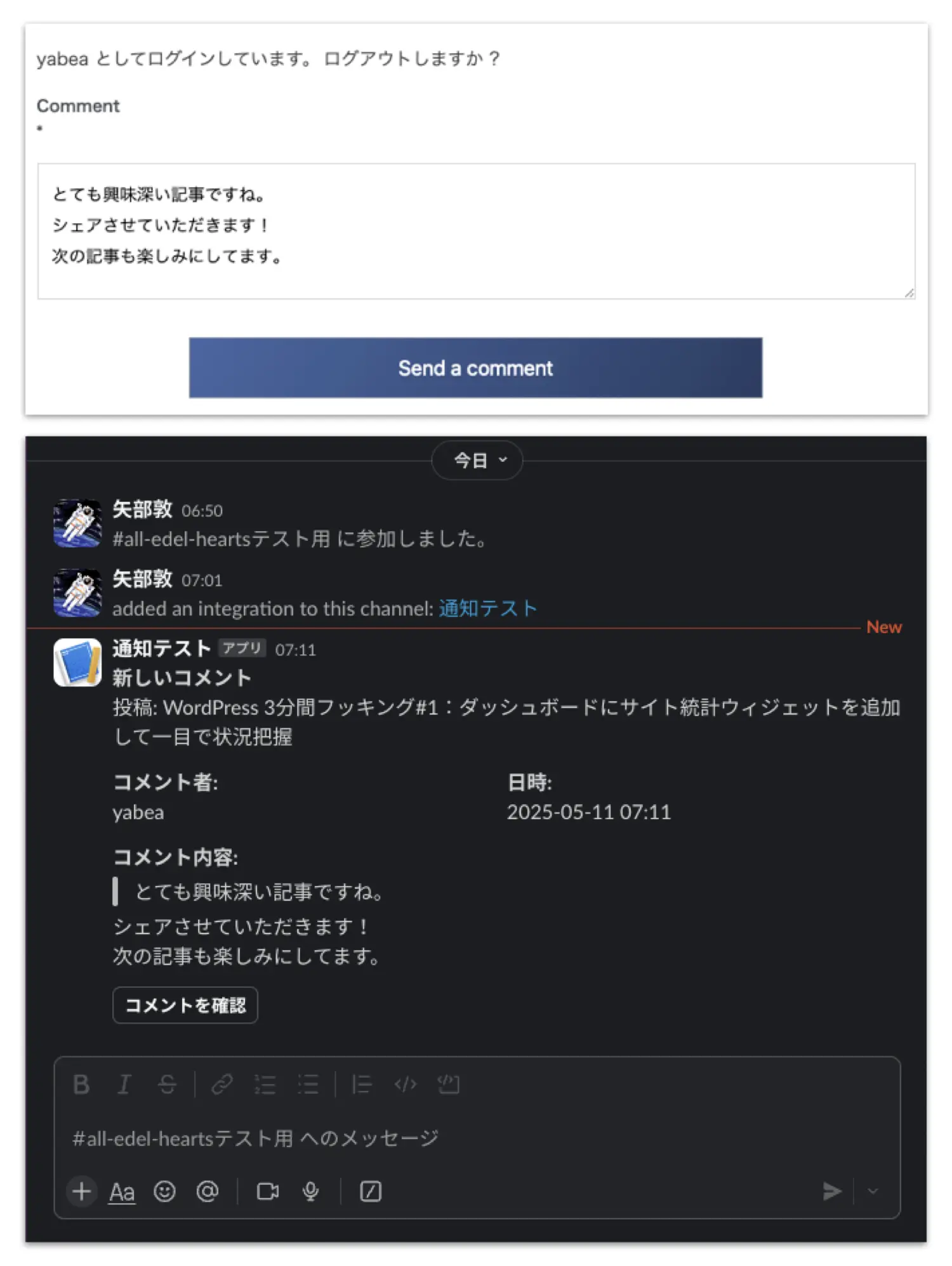
|
1 2 3 4 5 6 7 8 9 10 11 12 13 14 15 16 17 18 19 20 21 22 23 24 25 26 27 28 29 30 31 32 33 34 35 36 37 38 39 40 41 42 43 44 45 46 47 48 49 50 51 52 53 54 55 56 57 58 59 60 61 62 63 |
function wp3min_comment_to_slack( $comment_id ) { $comment = get_comment( $comment_id ); $post = get_post( $comment->comment_post_ID ); // Slack Webhook URL(自分のワークスペースのURLに置き換えてください) $slack_webhook = 'https://hooks.slack.com/services/TXXXXXXXX/BXXXXXXXX/XXXXXXXXXXXXXXXXXXXXXXXX'; // メッセージペイロードの作成 $payload = array( 'text' => '新しいコメントがあります!', 'blocks' => array( array( 'type' => 'section', 'text' => array( 'type' => 'mrkdwn', 'text' => "*新しいコメント*\n投稿: " . $post->post_title ) ), array( 'type' => 'section', 'fields' => array( array( 'type' => 'mrkdwn', 'text' => "*コメント者:*\n" . $comment->comment_author ), array( 'type' => 'mrkdwn', 'text' => "*日時:*\n" . date( 'Y-m-d H:i', strtotime( $comment->comment_date ) ) ) ) ), array( 'type' => 'section', 'text' => array( 'type' => 'mrkdwn', 'text' => "*コメント内容:*\n>" . $comment->comment_content ) ), array( 'type' => 'actions', 'elements' => array( array( 'type' => 'button', 'text' => array( 'type' => 'plain_text', 'text' => 'コメントを確認' ), 'url' => get_permalink( $post->ID ) . '#comment-' . $comment_id ) ) ) ) ); // Slackに送信 wp_remote_post( $slack_webhook, array( 'body' => json_encode( $payload ), 'headers' => array( 'Content-Type' => 'application/json' ) ) ); } add_action( 'comment_post', 'wp3min_comment_to_slack' ); |
3. ユーザーの活動履歴に基づく通知カスタマイズ
コメントの投稿者が過去に何件コメントしているかなど、ユーザーの活動履歴に基づいて通知内容をカスタマイズすることもできます。
|
1 2 3 4 5 6 7 8 9 10 11 12 13 14 15 16 17 18 19 20 21 22 23 24 25 26 27 28 29 30 31 32 33 34 35 |
function wp3min_activity_based_notification( $comment_id ) { $comment = get_comment( $comment_id ); // このユーザーの過去のコメント数を取得 $args = array( 'author_email' => $comment->comment_author_email, 'count' => true ); $comment_count = get_comments( $args ); $post = get_post( $comment->comment_post_ID ); $author_email = get_the_author_meta( 'user_email', $post->post_author ); // コメント回数に応じてメッセージをカスタマイズ if ( $comment_count == 1 ) { $subject = '初めてのコメントがありました!'; $message = $comment->comment_author . 'さんから初めてのコメントがありました。'; } else if ( $comment_count < 5 ) { $subject = 'リピーターからのコメントです'; $message = 'これまでに' . $comment_count . '回コメントしてくれている ' . $comment->comment_author . 'さんから新しいコメントがありました。'; } else { $subject = '常連読者からのコメントです!'; $message = 'いつも熱心にコメントしてくれている ' . $comment->comment_author . 'さんから新しいコメントがありました。優先的に返信しましょう!'; } $message .= "\n\n" . '確認するには以下のリンクをクリックしてください:' . "\n"; $message .= get_permalink( $post->ID ) . '#comment-' . $comment_id; wp_mail( $author_email, $subject, $message ); } add_action( 'comment_post', 'wp3min_activity_based_notification' ); |
まとめ
「comment_post」フックを活用することで、WordPressのコメント通知機能を大幅に強化し、サイト運営をより効率的にすることができます。
コードの内容は一見複雑に見えるかもしれませんが、基本的なWordPress関数を組み合わせているだけなので、必要に応じて少しずつカスタマイズしていくことができます。まずは基本的な通知機能から始めて、徐々に自分のサイトに最適な形に発展させていきましょう。
コメント機能はブログの読者との対話を促進する重要な要素です。適切な通知システムを構築することで、コメントへの返信漏れを防ぎ、読者とのエンゲージメントを高めることができます。
よくある質問(FAQ)
Q: WordPressの標準コメント通知との違いは何ですか?
WordPressには標準でコメント通知機能がありますが、通知先や通知内容のカスタマイズに限界があります。今回紹介したフックを使った方法では、通知先を柔軟に設定したり、条件に応じて通知内容を変更したり、さらには外部サービスと連携したりすることが可能です。
Q: サイトの表示速度に影響はありませんか?
comment_postフックは通常のページ表示時ではなく、コメントが投稿されたときにのみ実行されるため、一般的なページ表示には影響しません。ただし、メール送信処理自体はサーバーリソースを使用するため、同時に大量のコメントが投稿される場合は配慮が必要です。
Q: メールが送信されない場合の対処法は?
WordPress の wp_mail() 関数は、サーバーの設定に依存します。メールが送信されない場合は、WP Mail SMTP などのプラグインを使用してメール送信の設定を最適化することをお勧めします。また、debug モードを有効にして詳細なエラーを確認することも効果的です。
Q: 反映されない場合はどうすれば良いですか?
キャッシュプラグインを使用している場合は、キャッシュをクリアしてみてください。また、functions.php に追加する際に構文エラーが発生していないか確認しましょう。PHP の構文エラーがあると、ファイル全体が実行されない可能性があります。
私たちエーデルハーツは埼玉県川越市を拠点に、WordPressのカスタマイズやプラグイン開発、技術サポートなど幅広いサービスを提供しています。コメント通知機能のカスタマイズや他のWordPress開発でお困りのことがありましたら、お気軽にご相談ください。
WordPressサイトをより使いやすく、より魅力的にするためのカスタマイズをご検討の方は、WordPressカスタマイズ・プラグイン開発を気軽にと言わせくださいね:https://edel-hearts.com/wordpress-customize-and-plugin-development/
今後も「WordPress 3分間フッキング」シリーズでは、様々なフックの活用方法を紹介していきます。どうぞお楽しみに!